WhatsApp funktioniert nicht - was tun?
Was Sie tun können, wenn WhatsApp nicht funktioniert, erfahren Sie in diesem Artikel.
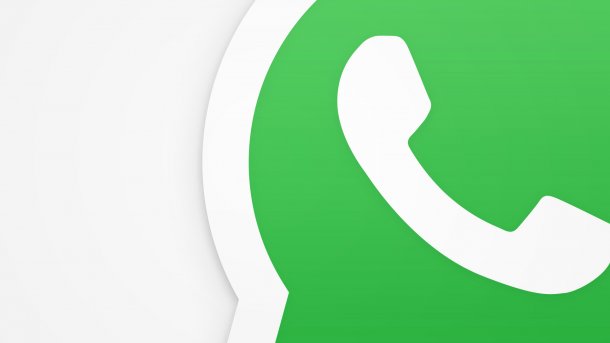
Der Messengerdienst WhatsApp hat mittlerweile über zwei Milliarden Nutzer weltweit. Menschen nutzen den Dienst regelmäßig um in Kontakt zu bleiben. Umso ärgerlicher ist es dann, wenn er mal nicht funktioniert. Dieses Problem kann verschiedene Ursachen haben - wir zeigen Ihnen 7 Lösungswege für häufige Probleme, mit denen Sie WhatsApp wieder zum Laufen bringen können, und zwar für Android und iOS.
- Internetverbindung prüfen
- Smartphone neu starten
- WhatsApp-Updates installieren
- Veraltetes Betriebssystem aktualisieren
- Cache leeren
- App neu installieren
- WhatsApp-Server gestört?
Internetverbindung prüfen
Um Nachrichten bei WhatsApp zu senden und zu empfangen, braucht Ihr Handy eine Verbindung zum Internet. Wenn die App keine Nachrichten sendet oder empfängt, sollten Sie die Internetverbindung überprüfen. Sehen Sie dafür in den Einstellungen oder auf Ihrer Taskleiste nach. Sind die Symbole für "WLAN" oder "Mobile Daten" ausgegraut, tippen Sie darauf, um eine Internetverbindung herzustellen.
Smartphone neu starten
Klingt sehr einfach, hilft aber oft bei Problemen: Starten Sie Ihr Handy neu. Beim iPhone müssen Sie das Handy aus- und wieder anschalten. So kann das Betriebssystem herunter- und wieder hochfahren und sich neu ordnen. Android-Geräte bieten extra eine Neustart-Option an. Nach dem Neustart öffnen Sie WhatsApp und prüfen, ob die App nun funktioniert.
WhatsApp-Updates installieren
Wenn WhatsApp nicht funktioniert, kann das daran liegen, dass wichtige Updates nicht installiert wurden. Um zu überprüfen, ob es neue Updates gibt, gehen Sie in den Playstore (Android) beziehungsweise den App Store (iPhone) Ihres Smartphones. Sollte Ihre WhatsApp-Version veraltet sein, wird Ihnen das auch beim Start der App angezeigt und Sie können diese direkt aktualisieren.
Veraltetes Betriebssystem aktualisieren
Wenn Ihr Smartphone schon älter ist, kann es sein, dass das Betriebssystem darauf von WhatsApp nicht mehr unterstützt wird. In den Einstellungen Ihres Smartphones können Sie prüfen, ob neue Updates verfügbar sind.
Cache leeren
Wenn WhatsApp beim Starten hakt, kann das an einem Speicherfehler liegen. Den können Sie beheben, indem Sie den Cache (Hintergrundspeicher) löschen. Dazu öffnen Sie die Einstellungen Ihres Smartphones. Bei einem Android-Gerät tippen Sie dort auf "Apps". Wählen Sie nun im Reiter oben "Alle Apps" aus, scrollen Sie in der Liste zu WhatsApp und tippen Sie darauf. Im anschließenden Menü wählen Sie "Speicher" und dann unten rechts "Cache leeren". Bei iOS können Sie nur den gesamten Cache des iPhones löschen.
App neu installieren
Zur Not kann es helfen, WhatsApp komplett neu zu installieren. Wenn sich die App bei Ihnen öffnen lässt, können Sie vor der Deinstallation ein Backup erstellen, um Ihre Chats zu sichern. Wie Sie ein WhatsApp-Backup erstellen, lesen Sie hier. Um die App zu deinstallieren, halten Sie das App-Symbol gedrückt, bis weitere Optionen erscheinen. Wählen Sie dann "Deinstallieren" beziehungsweise "App entfernen". Anschließend öffnen Sie den Playstore (Android) beziehungsweise den App Store (iPhone) und suchen dort nach WhatsApp, um es neu zu installieren.
WhatsApp-Server gestört?
Es kommt hin und wieder vor, dass der Messenger zeitweise bei vielen Nutzern gleichzeitig nicht funktioniert. Hier kann die Ursache zum Beispiel ein überlasteter Server sein. Ob Ihr Problem mit so einer WhatsApp-Störung zusammenhängt, können Sie zum Beispiel auf der Webseite von Netzwelt herausfinden. Wenn ja, dann hilft nur abwarten.
(gref)